専用のトラブルシューティング ツールを使用して Windows 10 のスタート メニューの問題を修正する
スタート メニューは、Windows 7 のスタート メニューと Windows 8 のアプリ メニューを組み合わせた Windows 10 のウェルカム バック機能です。これは、この新しい Windows 10 で作業を行うための主な方法です。日々の更新により、Windows 10 の [スタート] メニュー また、新機能と改善も受けます。しかし、Windows Update Windows 10 をインストールした後、[スタート] メニューをクリックしても開かない、またはデスクトップから頻繁に消えることにユーザーが気付くことがあります。 Microsoft はスタート メニューの問題に懸命に取り組み、専用の スタート メニュー トラブルシューティング ツール をリリースしました。 問題を自動的に修正するのに役立ちます。
Windows 10 のスタート メニューの問題にも悩まされている場合 スタート メニューが機能しない、開かない、またはフリーズする Windows 10 スタート メニューのトラブルシューティング ツールを実行して、システムをスキャンし、スタート メニューの潜在的な問題を検出します。それらが見つかった場合、トラブルシューティング担当者がそれらを修正しようとするか、それらが表示されます。その後、手動で修正することを選択できます。
Windows 10 スタート メニューのトラブルシューティング
トラブルシューティング ツールは、診断キャビネット ファイルです。 Microsoft のサポート サイトにアクセスして、ツールをダウンロードできます。または、ここから直接下に移動することもできます。
注:スタート メニューのトラブルシューティング ツールは Microsoft によって削除されたようですが、Softpedia ではまだ利用できます。
- startmenu.diagcab を右クリックし、[管理者として実行] を選択します。
- UAC で [アクセスを許可する] をクリックするよう求められた場合は、[はい] をクリックします。
- トラブルシューティング ツールが起動します。
- 最初の画面には、それに関する基本情報が表示されます。
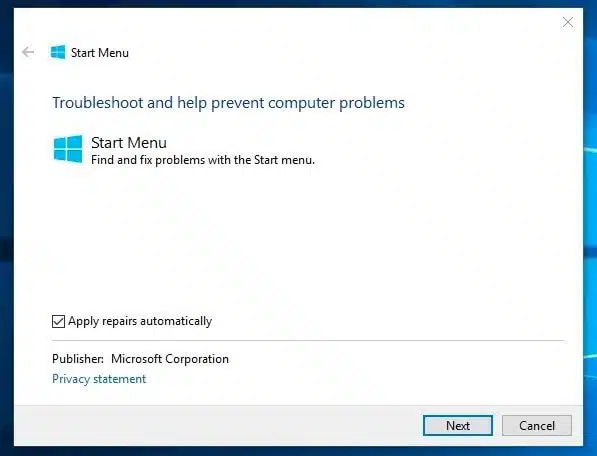
- [詳細設定] をクリックし、[修復を自動的に適用] チェックボックスが選択されていることを確認します。
- [トラブルシューティングを開始] の横にある をクリックします。
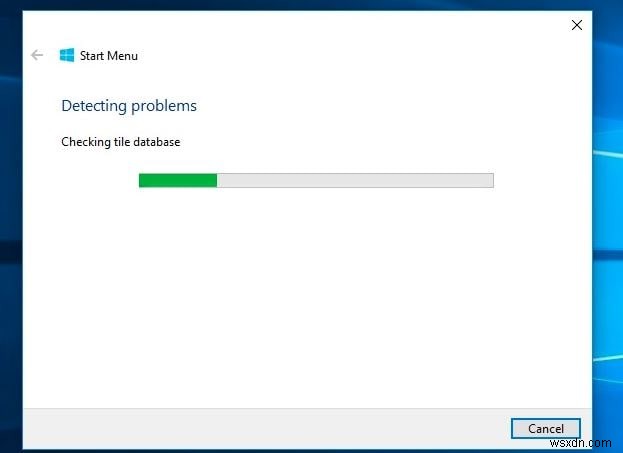
これにより、システムがスキャンされ、スタート メニューの潜在的な問題が検出されます。見つかった場合は表示されます
<オール>問題が見つからない場合は、「トラブルシューティングで問題を特定できませんでした」というメッセージが表示されます。

スタート メニューのトラブルシューティング ツールが失敗した場合に適用する
Windows 10 のスタート メニューのトラブルシューティング ツールが問題を検出して修正できない場合に適用できるその他の解決策を次に示します。
最新の Windows アップデートをインストールする
- Windows + X を押して [設定] を選択します。
- [更新とセキュリティ]、[Windows の更新] の順にクリックします。
- Now click the Check for updates button.
- Let windows check and install the latest updates (if available)
- Restart windows and check this may help to fix the issue.
Run DISM and Sfc utility
- Press Ctrl + shift + Esc on the keyboard to open task manager,
- Click on the file, create a new task
- Here type cmd,
- Checkmark on “create this task with administrative privileges”
- Then ok to open the command prompt as administrator.

- Now run the DISM RestoreHealth command, DISM.exe /Online /Cleanup-image /Restorehealth
- Wait until 100% complete the scanning process, After that run sfc /scannow コマンド
- Restart windows after complete the scanning process check this helps to fix start menu problems.

Re-register start menu
Also, users report re-register the start menu using the command below help to fix windows 10 start menu problems. here how to
Again open the task manager using Ctrl + shift + Esc on the keyboard
- Click on the file, create a new task
- Here type PowerShell,
- Checkmark on “create this task with administrative privileges”
- Then ok to open PowerShell as administrator.
Now copy-paste the below command and press enter key.
Get-AppXPackage -AllUsers | Foreach {Add-AppxPackage -DisableDevelopmentMode -Register “$($_.InstallLocation)\AppXManifest.xml”}
Restart windows after executing the command and check the Start menu problem is resolved.
Did you find the Windows 10 Start menu troubleshooter helpful? Let us know on the comments below. Also, read:
- Top 10 Tweaks to make windows 10 run faster on Old computer
- Fix Microsoft edge disappeared from the windows 10 update
- How to disable the Windows SmartScreen filter in windows 10
- Fix MACHINE_CHECK_EXCEPTION BSOD error On Windows 10
-
Windows 10 の [スタート] メニューが機能しない問題を修正する方法
では、Windows 10 の [スタート] メニューにこだわっていませんか?いくつかの修正をお探しですか?システムの再起動、新しい OS アップデートの確認、いくつかのアプリの再インストール、キャッシュのクリアなど、従来のソリューションをすべて適用したことがあるかもしれません。残念ながら、何も機能しませんでしたよね?おそらく、Windows 10 の [スタート] メニューが機能しないという悪循環から抜け出すのに実際に役立ついくつかの他の方法をチェックする時が来ました. Windows にスタート アイコン機能がないと、特定の場所で行き詰まる可能性があり、PC で何もすることがほぼ不可能に
-
Windows PC で見つからないスタート メニュー アイコンを修正する方法
Windows の [スタート] メニューには、多数のアプリとファイルのアイコンがあります。ただし、アイコンが正しく表示されない場合があります。 Windows 10 および 11 の [スタート] メニューで、複数のお客様からアイコンが消えたと主張されています。アイコンがない場合でも、ユーザーは [スタート] メニューからアプリを起動できます。 ただし、いくつかのアイコンが存在しない場合、[スタート] メニューは間違いなく台無しになります。次の専門家が推奨する戦略は、さまざまなトラブルシューティング フォーラムからまとめられており、機能することが保証されています。 Windows PC で
